首页 > google Chrome浏览器下载速度提升及网络优化方法
google Chrome浏览器下载速度提升及网络优化方法
来源:Chrome浏览器官网时间:2025-06-24
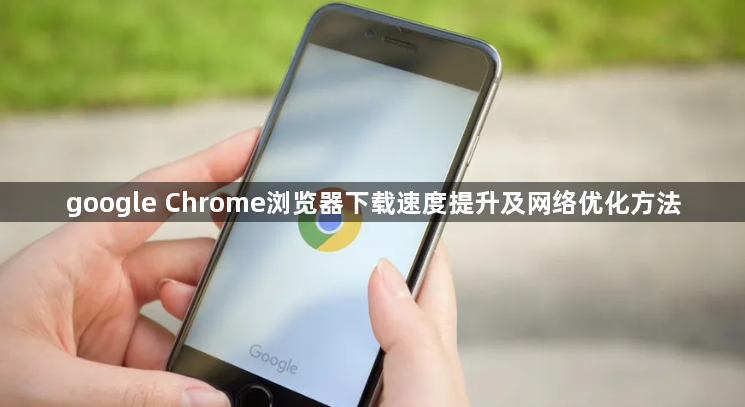
1. 检查网络连接:确保设备已正确连接到网络,可通过打开其他网页或使用网络应用来测试网络是否流畅。若网络不稳定,可尝试重启路由器或联系网络服务提供商解决。优先使用有线网络连接,相比无线网络,有线网络更稳定,能提供更可靠的带宽,减少信号干扰和衰减带来的影响。
2. 清除浏览器缓存:随着时间的推移,Chrome会积累大量的缓存文件,这些文件可能会占用磁盘空间并影响浏览器性能。定期清理缓存可以释放磁盘空间,让浏览器运行更加流畅,从而加快下载速度。可在Chrome的设置菜单中找到“隐私和安全”选项,点击“清除浏览数据”,选择要清除的内容和时间范围,然后点击“清除数据”即可。
3. 管理浏览器扩展程序:过多的扩展程序会占用系统资源,导致下载卡顿。点击浏览器右上角的三个点,选择“更多工具”-“扩展程序”,将不需要的插件开关关闭,之后可逐个重新启用插件,以确定是哪个插件引起的问题。
4. 优化硬件加速设置:在Chrome浏览器中,可点击“三个点”并选择“设置”,然后找到“高级”选项,在“系统”部分,确保“使用硬件加速模式(如果可用)”被勾选,以提升浏览器性能。
5. 利用下载管理器:Chrono下载管理器是一款可以无缝接管Chrome浏览器下载功能的扩展程序,支持谷歌Chrome和微软Edge等Chromium内核浏览器。它能让浏览器无需安装第三方下载工具,就拥有媲美IDM或迅雷的功能,可显著提高下载速度和管理效率。
谷歌浏览器标签页自动分组功能通过进阶技巧可提升管理效率。文章分享操作方法,帮助用户高效分类和管理标签页,实现多任务浏览的便捷操作。
2025-12-03
谷歌浏览器移动端极速版下载安装速度快,本文结合实际操作经验解析步骤和注意事项,帮助用户快速完成安装并获得流畅浏览体验。
2025-11-28
Chrome浏览器启动速度可以通过多种技巧优化,本教程分享操作经验,帮助用户提升启动效率、优化性能,改善整体浏览器使用体验。
2025-12-26
Chrome浏览器网页截图功能简单易用,用户可快速捕捉网页内容。高效操作提升资料整理和分享效率。
2025-12-11
Chrome浏览器缓存误删可能导致数据丢失。本文分析恢复方法可行性,并提供操作技巧,帮助用户快速找回缓存。
2026-01-03
谷歌浏览器支持书签备份与恢复功能,帮助用户防止数据丢失。教程分享操作步骤,确保书签数据安全。
2025-12-15
google Chrome浏览器移动端提供极速下载技巧,用户掌握方法可快速获取所需文件,实现高效便捷的移动浏览体验。
2025-12-04
Google Chrome浏览器初次安装容易忽略的设置已整理。文章提供操作注意事项,帮助用户快速完成设置,提高浏览器使用体验。
2025-12-31
谷歌浏览器支持智能搜索结果筛选功能,用户掌握操作方法后可实现精准查询并提升搜索效率。
2025-11-30
详细讲解google浏览器下载安装完成后如何设置默认下载文件夹,方便用户管理下载内容,提高文件查找效率。
2025-12-12

